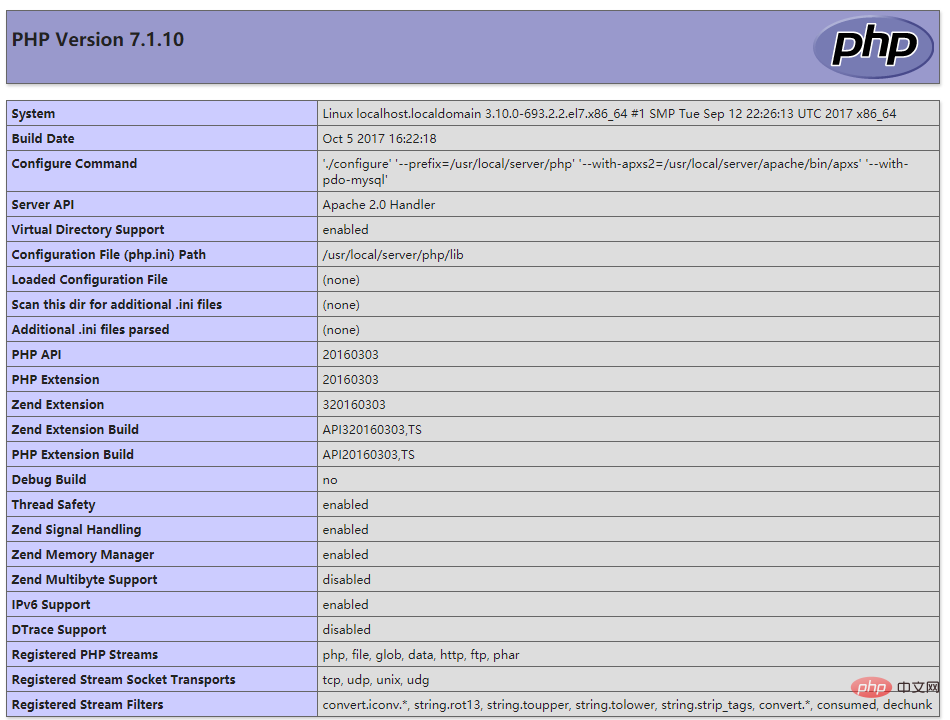Einrichten einer PHP-Entwicklungsumgebung unter Linux
So erstellen Sie eine PHP-Entwicklungsumgebung unter Linux: Besorgen Sie sich zuerst die PHP-, Apache- und MySQL-Installationspakete, kompilieren, installieren und ändern Sie dann die Umgebungsvariablen und testen Sie schließlich, ob PHP erfolgreich ist installiert.

Empfohlen: „PHP-Video-Tutorial“
LAMP ist derzeit eine sehr beliebte Webentwicklungsumgebung. Viele Entwickler werden beim Erstellen von LAMP auf verschiedene Probleme stoßen, und wenn sie darüber nachdenken, explodieren ihre Köpfe. Heute habe ich mir besonders die Zeit genommen, den Prozess des Erstellens einer PHP-Entwicklungsumgebung als Referenz für alle aufzuzeichnen. Wenn Sie Probleme finden, hoffe ich, dass Sie diese beheben können.
1. Besorgen Sie sich das Installationspaket
- PHP-Download-Adresse: http://cn.php.net/distributions/php-7.1.10.tar.gz
- Apache-Download-Adresse: http://mirrors.tuna. tsinghua .edu.cn/apache//httpd/httpd-2.4.28.tar.gz
- MySQL-Download-Adresse: https://dev.mysql.com/get/Downloads/MySQL-5.7/mysql-5.7.19- linux -glibc2.12-x86_64.tar.gz
2. Installieren Sie Apache
1. Installation des Abhängigkeitspakets
1) Installieren Sie den Compiler gcc, gcc-c++
yum install -y gcc gcc-c++Nach dem Login kopieren2) Installieren Sie die Abhängigkeitspakete expat-devel, zlib-devel, openssl-devel
yum install -y expat-devel zlib-devel openssl-develNach dem Login kopieren2) Installieren Sie das Abhängigkeitspaket apr
wget http://mirror.bit.edu.cn/apache//apr/apr-1.6.2.tar.gz tar zxvf apr-1.6.2.tar.gz cd apr-1.6.2 ./configure --prefix=/usr/local/apr make && make installNach dem Login kopieren3) Installieren Sie das Abhängigkeitspaket apr-util
wget http://mirror.bit.edu.cn/apache//apr/apr-util-1.6.0.tar.gz tar zxvf apr-util-1.6.0.tar.gz cd apr-util-1.6.0 ./configure --prefix=/usr/local/apr-util --with-apr=/usr/local/apr make && make installNach dem Login kopieren4) Installieren Sie das Abhängigkeitspaket pcre
wget https://ftp.pcre.org/pub/pcre/pcre-8.41.tar.gz tar zxvf pcre-8.41.tar.gz cd pcre-8.41 ./configure --prefix=/usr/local/pcre make && make installNach dem Login kopierenHinweis: Kopieren Sie die Installationspakete apr und apr-util in das srclib-Verzeichnis des Apache-Installationspakets
mit dem Namen apr bzw. apr-util ohne die nachfolgende Versionsnummer
2. Installationsprozess
1) Apache entpacken Installationspaket
tar zxvf httpd-2.4.28.tar.gzNach dem Login kopieren2) Kompilieren und installieren Sie
cd httpd-2.4.28 ./configure --prefix=/usr/local/server/apache \ --with-apr=/usr/local/apr \ --with-apr-util=/usr/local/apr-util \ --with-pcre=/usr/local/pcre \ --enable-so \ --enable-ssl \ --enable-deflate \ --enable-rewrite \ --enable-headers \ --enable-expires \ --disable-cgid\ --disable-cgi make && make installNach dem Login kopieren
3. Ändern Sie die Konfigurationsdatei httpd.conf
vim /usr/local/server/apache/conf/httpd.confNach dem Login kopierenEntfernen Sie #
vor ServerName und ändern Sie die URL nach ServerName in localhost:80
4. Fügen Sie httpd zum Systemdienst hinzu und legen Sie fest, dass es beim Booten automatisch gestartet wird
1) Fügen Sie httpd zum Systemdienst hinzu
cp /usr/local/server/apache/bin/apachectl /etc/init.d/httpdNach dem Login kopieren2) Ändern Sie /etc/init.d/httpd und fügen Sie den folgenden Inhalt in Zeile 3 hinzu
# chkconfig: 345 85 15 # description: Activates/Deactivates Apache Web ServerNach dem Login kopierenHinweis: Das # im Code kann nicht entfernt werden
3) Stellen Sie den Systemdienst so ein, dass er beim Booten automatisch startet
systemctl enable httpdNach dem Login kopieren4) Starten Sie Apache
service httpd startNach dem Login kopieren
3. MySQL installieren
1. Vorbereitung vor der Installation
1) Entpacken Sie das Installationspaket
tar zxvf mysql-5.7.19-linux-glibc2.12-x86_64.tar.gz mv mysql-5.7.19-linux-glibc2.12-x86_64 /usr/local/server/mysqlNach dem Login kopieren2) Erstellen Sie Benutzer und Benutzergruppen und weisen Sie entsprechende Berechtigungen zu
groupadd mysql useradd -r -g mysql mysql -s /sbin/nologinNach dem Login kopieren3) Abhängigkeiten installieren
yum -y install numactl.x86_64Nach dem Login kopieren
2. MySQL initialisieren und Grundkonfiguration durchführen
1) MySQL initialisieren
cd /usr/local/server/mysql bin/mysqld \ --initialize \ --user=mysql \ --basedir=/usr/local/server/mysql \ --datadir=/usr/local/server/mysql/data \Nach dem Login kopieren2) MySQL konfigurieren
vim my.cnf # 创建配置文件Nach dem Login kopierenDieses Beispiel stellt nur sicher, dass MySQL normal ausgeführt werden kann. Weitere Informationen zur Konfiguration finden Sie in der offiziellen Dokumentation.
[mysqld] skip-grant-tables basedir = /usr/local/server/mysql datadir = /usr/local/server/mysql/data socket = /usr/local/server/mysql/data/mysql.sock log-error = /usr/local/server/mysql/log/error.log port = 3306 [mysql_safe] pid-file = /var/run/mysql/mysqld.pid log-error = /usr/local/server/mysql/log/error.log [client] port = 3306 socket = /usr/local/server/mysql/data/mysql.sockNach dem Login kopierenVerknüpfen Sie die Konfigurationsdatei sanft mit dem Verzeichnis /etc/
ln -s /usr/local/server/mysql/my.cnf /etc/my.cnfNach dem Login kopierenHinweis: Wenn Sie beim Erstellen eines Softlinks die Meldung erhalten, dass die Datei vorhanden ist, können Sie /etc/my.cnf löschen und dann den Softlink erstellen
3) Erstellen Sie die für die Datenbank erforderlichen Verzeichnisse und Dateien Store-Informationen
mkdir /usr/local/server/mysql/data mkdir /usr/local/server/mysql/log mkdir /var/run/mysql touch /usr/local/server/mysql/log/error.logNach dem Login kopieren4) Verzeichnisbesitzer festlegen
chown -R mysql:mysql /usr/local/server/mysql/ chown -R mysql:mysql /var/run/mysql/Nach dem Login kopieren
3. Umgebungsvariablen festlegen und beim Booten automatisch starten
1) Umgebungsvariablen festlegen
Profildatei bearbeiten
vim /etc/profileNach dem Login kopierenFügen Sie die folgenden Informationen am Ende des Profils hinzu
export PATH=$PATH:/usr/local/server/mysql/binNach dem Login kopierenUmgebungsvariablen sofort wirksam machen
source /etc/profileNach dem Login kopieren2) Richten Sie den automatischen Start beim Booten ein
cp support-files/mysql.server /etc/init.d/mysqld chkconfig --add mysqld chkconfig mysqld onNach dem Login kopieren
4. Firewall-Einstellungen
CentOS hat die Firewall standardmäßig aktiviert. Nachfolgend verwenden wir die Firewall, um den 3306l-Port zu öffnen
1) Bevor wir ihn öffnen, prüfen wir zunächst, ob der 3306-Port geöffnet ist
firewall-cmd --query-port=3306/tcpNach dem Login kopieren2) Wenn es nicht eingeschaltet ist, schalten Sie die Firewall-Firewall ein
systemctl start firewalld.serviceNach dem Login kopieren3) Wir können wählen, ob wir Port 3306 vorübergehend oder dauerhaft öffnen möchten
firewall-cmd --add-port=3306/tcp # 临时开启3306端口 firewall-cmd --permanent --zone=public --add-port=3306/tcp # 永久开启3306端口Nach dem Login kopieren4) Starten Sie die Firewall neu
firewall-cmd --reloadNach dem Login kopieren
5. Starten Sie MySQL und legen Sie das Root-Benutzerkennwort fest
1) Starten Sie MySQL
/usr/local/server/mysql/support-files/mysql.server start # 启动MySQL /usr/local/server/mysql/bin/mysql -uroot -p # 这里直接回车,无须输入密码Nach dem Login kopieren2) Root-Benutzerpasswort festlegen
use mysql; update user set authentication_string=password('root') where user='root'; exit;Nach dem Login kopierenHinweis 1: Melden Sie sich nach erfolgreicher Passwortänderung von Skip-Grant-Tables in der Konfigurationsdatei ab.
Hinweis 2: Es ist eine Systemanforderung, das Passwort ein zweites Mal zurückzusetzen, sonst kann die Datenbank nicht bedient werden6. Fernzugriff
1) Erteilen Sie jedem Host die Berechtigung, auf MySQL zuzugreifen
set password=password('root');2) Berechtigungsänderung wirksam machen1. InstallationsschritteGRANT ALL PRIVILEGES ON *.* TO 'root'@'%' IDENTIFIED BY 'your password' WITH GRANT OPTION;Nach dem Login kopieren4. PHP installieren
1) Installieren Sie das Abhängigkeitspaket libxml-devel
FLUSH PRIVILEGES;
2) Entpacken Sie das PHP-Installationspaket3) Kompilieren und installieren Sieyum -y install libxml2-develNach dem Login kopierentar zxvf php-7.1.10.tar.gzNach dem Login kopieren2. php.ini konfigurieren
1) Kopieren Sie die Konfigurationsdatei in das PHP-Installationsverzeichnis
cd php-7.1.10 ./configure --prefix=/usr/local/server/php \ --with-apxs2=/usr/local/server/apache/bin/apxs \ --with-config-file-path=/usr/local/server/php \ --with-pdo-mysql make && make install
2) PHP.ini generierencp php.ini-* /usr/local/server/php/Nach dem Login kopieren3. Ändern Sie httpd.conf
载入PHP模块,如httpd.conf中有下列代码则直接去掉前面#即可,没有则加入
LoadModule php7_module modules/libphp7.soNach dem Login kopieren在底部加入以下代码使得Apache可以解析php文件
<IfModule mod_php7.c> AddType application/x-httpd-php .php </IfModule>Nach dem Login kopieren找到如下代码,在index.html后面加入index.php
<IfModule dir_module> DirectoryIndex index.html </IfModule>Nach dem Login kopieren重启Apache
service httpd restartNach dem Login kopieren
4. 测试PHP是否成功安装
创建/usr/local/server/apache/htdocs/index.php
vim /usr/local/server/apache/htdocs/index.phpNach dem Login kopieren在index.php中编写以下代码
<?php phpinfo(); ?>Nach dem Login kopieren如果出现以下页面则安装成功
Das obige ist der detaillierte Inhalt vonEinrichten einer PHP-Entwicklungsumgebung unter Linux. Für weitere Informationen folgen Sie bitte anderen verwandten Artikeln auf der PHP chinesischen Website!

Heiße KI -Werkzeuge

Undresser.AI Undress
KI-gestützte App zum Erstellen realistischer Aktfotos

AI Clothes Remover
Online-KI-Tool zum Entfernen von Kleidung aus Fotos.

Undress AI Tool
Ausziehbilder kostenlos

Clothoff.io
KI-Kleiderentferner

AI Hentai Generator
Erstellen Sie kostenlos Ai Hentai.

Heißer Artikel

Heiße Werkzeuge

Notepad++7.3.1
Einfach zu bedienender und kostenloser Code-Editor

SublimeText3 chinesische Version
Chinesische Version, sehr einfach zu bedienen

Senden Sie Studio 13.0.1
Leistungsstarke integrierte PHP-Entwicklungsumgebung

Dreamweaver CS6
Visuelle Webentwicklungstools

SublimeText3 Mac-Version
Codebearbeitungssoftware auf Gottesniveau (SublimeText3)

Heiße Themen
 PHP 8.4 Installations- und Upgrade-Anleitung für Ubuntu und Debian
Dec 24, 2024 pm 04:42 PM
PHP 8.4 Installations- und Upgrade-Anleitung für Ubuntu und Debian
Dec 24, 2024 pm 04:42 PM
PHP 8.4 bringt mehrere neue Funktionen, Sicherheitsverbesserungen und Leistungsverbesserungen mit einer beträchtlichen Menge an veralteten und entfernten Funktionen. In dieser Anleitung wird erklärt, wie Sie PHP 8.4 installieren oder auf PHP 8.4 auf Ubuntu, Debian oder deren Derivaten aktualisieren. Obwohl es möglich ist, PHP aus dem Quellcode zu kompilieren, ist die Installation aus einem APT-Repository wie unten erläutert oft schneller und sicherer, da diese Repositorys in Zukunft die neuesten Fehlerbehebungen und Sicherheitsupdates bereitstellen.
 Deepseek Web Version Eingang Deepseek Offizielle Website Eingang
Feb 19, 2025 pm 04:54 PM
Deepseek Web Version Eingang Deepseek Offizielle Website Eingang
Feb 19, 2025 pm 04:54 PM
Deepseek ist ein leistungsstarkes Intelligent -Such- und Analyse -Tool, das zwei Zugriffsmethoden bietet: Webversion und offizielle Website. Die Webversion ist bequem und effizient und kann ohne Installation verwendet werden. Unabhängig davon, ob Einzelpersonen oder Unternehmensnutzer, können sie massive Daten über Deepseek problemlos erhalten und analysieren, um die Arbeitseffizienz zu verbessern, die Entscheidungsfindung zu unterstützen und Innovationen zu fördern.
 So installieren Sie Deepseek
Feb 19, 2025 pm 05:48 PM
So installieren Sie Deepseek
Feb 19, 2025 pm 05:48 PM
Es gibt viele Möglichkeiten, Deepseek zu installieren, einschließlich: kompilieren Sie von Quelle (für erfahrene Entwickler) mit vorberechtigten Paketen (für Windows -Benutzer) mit Docker -Containern (für bequem am besten, um die Kompatibilität nicht zu sorgen), unabhängig von der Methode, die Sie auswählen, bitte lesen Die offiziellen Dokumente vorbereiten sie sorgfältig und bereiten sie voll und ganz vor, um unnötige Schwierigkeiten zu vermeiden.
 So richten Sie Visual Studio-Code (VS-Code) für die PHP-Entwicklung ein
Dec 20, 2024 am 11:31 AM
So richten Sie Visual Studio-Code (VS-Code) für die PHP-Entwicklung ein
Dec 20, 2024 am 11:31 AM
Visual Studio Code, auch bekannt als VS Code, ist ein kostenloser Quellcode-Editor – oder eine integrierte Entwicklungsumgebung (IDE) –, die für alle gängigen Betriebssysteme verfügbar ist. Mit einer großen Sammlung von Erweiterungen für viele Programmiersprachen kann VS Code c
 Wie analysiert und verarbeitet man HTML/XML in PHP?
Feb 07, 2025 am 11:57 AM
Wie analysiert und verarbeitet man HTML/XML in PHP?
Feb 07, 2025 am 11:57 AM
Dieses Tutorial zeigt, wie XML -Dokumente mit PHP effizient verarbeitet werden. XML (Extensible Markup-Sprache) ist eine vielseitige textbasierte Markup-Sprache, die sowohl für die Lesbarkeit des Menschen als auch für die Analyse von Maschinen entwickelt wurde. Es wird üblicherweise für die Datenspeicherung ein verwendet und wird häufig verwendet
 PHP -Programm zum Zählen von Vokalen in einer Zeichenfolge
Feb 07, 2025 pm 12:12 PM
PHP -Programm zum Zählen von Vokalen in einer Zeichenfolge
Feb 07, 2025 pm 12:12 PM
Eine Zeichenfolge ist eine Folge von Zeichen, einschließlich Buchstaben, Zahlen und Symbolen. In diesem Tutorial wird lernen, wie Sie die Anzahl der Vokale in einer bestimmten Zeichenfolge in PHP unter Verwendung verschiedener Methoden berechnen. Die Vokale auf Englisch sind a, e, i, o, u und sie können Großbuchstaben oder Kleinbuchstaben sein. Was ist ein Vokal? Vokale sind alphabetische Zeichen, die eine spezifische Aussprache darstellen. Es gibt fünf Vokale in Englisch, einschließlich Großbuchstaben und Kleinbuchstaben: a, e, ich, o, u Beispiel 1 Eingabe: String = "TutorialPoint" Ausgabe: 6 erklären Die Vokale in der String "TutorialPoint" sind u, o, i, a, o, ich. Insgesamt gibt es 6 Yuan
 Bitget Offizielle Website -Installation (2025 Anfängerhandbuch)
Feb 21, 2025 pm 08:42 PM
Bitget Offizielle Website -Installation (2025 Anfängerhandbuch)
Feb 21, 2025 pm 08:42 PM
Bitget ist eine Kryptowährungsbörse, die eine Vielzahl von Handelsdienstleistungen anbietet, darunter Spot -Handel, Vertragshandel und Derivate. Der 2018 gegründete Austausch hat seinen Hauptsitz in Singapur und verpflichtet sich, den Benutzern eine sichere und zuverlässige Handelsplattform zu bieten. Bitget bietet eine Vielzahl von Handelspaaren, einschließlich BTC/USDT, ETH/USDT und XRP/USDT. Darüber hinaus hat der Austausch einen Ruf für Sicherheit und Liquidität und bietet eine Vielzahl von Funktionen wie Premium -Bestellarten, gehebelter Handel und Kundenunterstützung rund um die Uhr.
 Ouyi OKX Installationspaket ist direkt enthalten
Feb 21, 2025 pm 08:00 PM
Ouyi OKX Installationspaket ist direkt enthalten
Feb 21, 2025 pm 08:00 PM
Ouyi Okx, die weltweit führende digitale Asset Exchange, hat jetzt ein offizielles Installationspaket gestartet, um ein sicheres und bequemes Handelserlebnis zu bieten. Auf das OKX -Installationspaket von Ouyi muss nicht über einen Browser zugegriffen werden. Der Installationsprozess ist einfach und einfach zu verstehen.